| Мы стараемся локализовать наш веб-сайт на максимально возможном количестве языков, однако в настоящее время эта страница переведена с использованием Google Translate. | закрыть |
-
-
продукты
-
ресурсы
-
поддержка
-
компания
-
Логин
-
ReviverSoft
Answers
Получить ответы от наших
Сообщество компьютерных экспертов-
Дом
-
Ресурсы
-
Вопросы и ответы
- Почему мой компьютер замерзает
Почему мой компьютер замерзает
 Мне нравится этот вопрос0 Like ItСледоватьПроблема началась примерно за неделю до покупки ПК Reviver 19 мая 2017 года.
Мне нравится этот вопрос0 Like ItСледоватьПроблема началась примерно за неделю до покупки ПК Reviver 19 мая 2017 года.
Проблема приходит, особенно когда я нахожусь на веб-семинаре goto. Сегодня компьютер затормозился около 6 раз в течение 2,5-часового сеанса, и поэтому мне сложно перезагрузить компьютер каждый раз.
Ноутбук Asus UX 303UОперационная система:Windows 10Ответ на этот вопросЛучший ответПривет, Джефф,
Спасибо, что разместили свою озабоченность здесь.
Мне жаль, что вы слышали о проблеме, которую вы испытываете.
Если на компьютере установлен PCReviver, я бы рекомендовал выполнить полное сканирование, чтобы полностью устранить ошибки и обновить устаревшие драйверы на вашем компьютере.
1. Откройте программу PCReviver .
2. В интерфейсе PCReviver выберите вкладку « Ремонт ».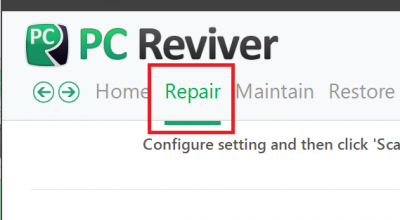
3. На вкладке «Ремонт» нажмите « Сканировать» .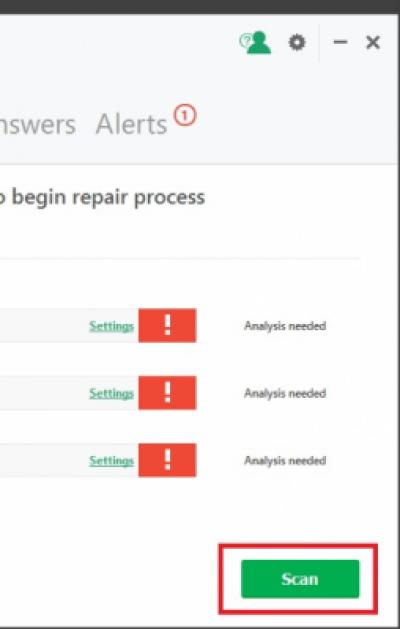
4. Подождите немного и начните процесс сканирования, после выполнения сканирования вы сможете увидеть обнаруженные ошибки и / или устаревшие системные драйверы, нажмите « Восстановить», чтобы обновить и устранить обнаруженные проблемы.
Дополнительная ссылка: https: // reviversoft ....
Кроме того, если вышеприведенное решение не помогло, вы также можете сделать следующее.- Удалите ненужные программы на вашем компьютере.
- Отключите нежелательные программы запуска.
2. Выберите вкладку « Ведение ».
3. В разделе «Поддержание» выберите « Менеджер автозагрузки» .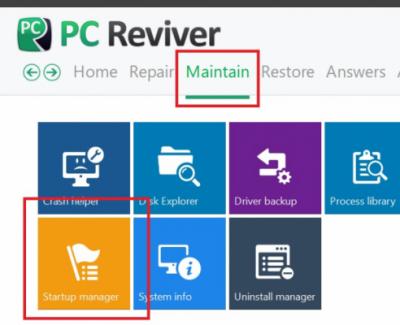
4. Вы увидите окно со всеми элементами запуска, выберите вариант отключения / включения желаемых элементов.
5. Нажмите « Сохранить», чтобы выполнить настройки.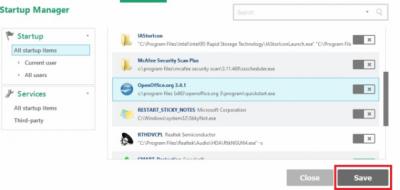
Если у вас есть какие-либо вопросы, пожалуйста, дайте мне знать.
С уважением,
Кристиан
0 голоса
00Привет, Джефф,
Поскольку это может быть вызвано различными причинами, вы можете выполнить следующие шаги для решения этой проблемы:
1 . Проверка конфигурации системы: Windows 7 использует много ресурсов и пространства. Ему требуется минимум 1,5 ГБ DDR2 на 32-битной и 2 ГБ DDR2 на 64-битных версиях, а также требуется минимум 15 ГБ на 32 и 20 ГБ в 64-разрядной системе. Если Windows 7 установлена в системе с конфигурацией, намного меньшей, чем указано, она будет медленной.
Итак, во-первых, убедитесь, что ваше компьютерное оборудование соответствует минимальным системным требованиям.
2. Проверка программного обеспечения и оборудования. Если вы установили какую-либо программу или аппаратное обеспечение, после которого ваш компьютер начал замораживать, удалите это оборудование или программное обеспечение. Если вы не помните имя проблемного программного обеспечения, но помните дату, когда система работала нормально, вы можете использовать инструмент «Восстановление системы», чтобы вернуть системные настройки к дате, когда система работает нормально.
3. Проверьте наличие вирусов и вредоносных программ. Иногда на систему может влиять вирус или вредоносное ПО. Обновление Антивируса и полное сканирование системы - лучший способ справиться с этим.
4. Несколько программ, использующих память: также рекомендуется остановить все сторонние программы и искать ошибку. Для достижения этой цели:- Нажмите кнопку Пуск и введите msconfig и нажмите Enter.
- На вкладке «Общие» выберите «Выборочный запуск».
- Очистите элементы загрузки загрузки, а затем выберите вкладку «Службы».
- Установите флажок «Скрыть все службы Microsoft», а затем выберите «Отключить все».
5. Дайте компьютеру некоторое время. Дайте компьютеру несколько минут для обработки. Иногда компьютер может застыть, но на самом деле он просто медленный или занятый, обрабатывая сложную задачу.
Посмотрите, может ли компьютер отреагировать на что-либо, нажав кнопку Caps Lock на клавиатуре и наблюдая за светодиодом Caps Lock, чтобы убедиться, что он включен и выключен. Если компьютер может включать и выключать Caps Lock, затем нажмите клавиши Ctrl + Alt + Del, чтобы открыть диспетчер задач Windows.
Если диспетчер задач может открыть, выделите программу, которая не отвечает, и выберите «Завершить задачу», которая должна разморозить компьютер.
Надеюсь, это поможет.
С Уважением,
Lokesh
Добро пожаловать Reviversoft Answers
ReviverSoft Ответы это место, чтобы задать любой вопрос у вас есть о вашем компьютере и он ответил в экспертном сообществе.Задайте свой вопрос
Задайте свой вопрос в сообщество сейчасПодобные вопросы
Когда я подключить внешний микрофон к гнезду, он не работает. Я вижу это в закладке "Звук", но уровни очень низкая. Я попытался, используя несколько микрофонов.Посмотреть ответ40Показать полный вопросмейн шт ист положить Möchte монахиня ReviverSoft Ауф мейн ноутбук registriren Wie Geht дас унд был muß ич тунПосмотреть ответ19Показать полный вопросЯ имел Driver Reviver с января 2013 года и он просто начал давать мне это сообщение об ошибке сегодня 6 октября 2013 года.Посмотреть ответ19Показать полный вопросВозникли проблемы с ПК?Завершите бесплатное сканирование компьютера, используя Driver Reviver сейчас.ЗагрузитьНачать бесплатное сканированиеКомпания| Партнёры| EULA| Официальное Уведомление| Не продавать/не делиться моей информацией| Управление моими файлами cookieCopyright © 2026 Corel Corporation. Все права защищены. Условия эксплуатации | Конфиденциальность | Cookies -
